cad中倾斜椭圆的画法(测绘CADCAD如何绘制不规则椭圆)
点击上方【大水牛测绘】关注我们

CAD是一款常用的绘图软件,掌握CAD的操作技巧可以帮助我们有效提高绘图效率。
在CAD使用过程中,我们知道绘制正常规则的椭圆形是很简单的。
但是当需要的椭圆是不规则的情况下,我们应该如何运用CAD进行不规则椭圆的绘制呢?
下面小编为大家介绍的就是不规则椭圆的绘制方法,感兴趣的小伙伴一起来看看吧!
1.首先,打开CAD软件,进入功能区【绘图】栏,选定【样条曲线】。
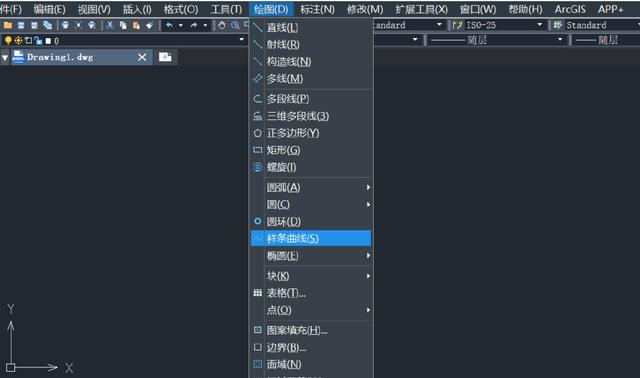
2.按照系统提示,选择第一个点,然后根据需求选择下一个点,如下图所示:

3.在选择完需要的点后,最后一步在命令行内输入:c,这样一个不规则的椭圆就画完啦。

以上就是CAD中如何绘制不规则椭圆的全部内容分享,是不是很简单呢?希望大家能够喜欢。
,免责声明:本文仅代表文章作者的个人观点,与本站无关。其原创性、真实性以及文中陈述文字和内容未经本站证实,对本文以及其中全部或者部分内容文字的真实性、完整性和原创性本站不作任何保证或承诺,请读者仅作参考,并自行核实相关内容。文章投诉邮箱:anhduc.ph@yahoo.com






